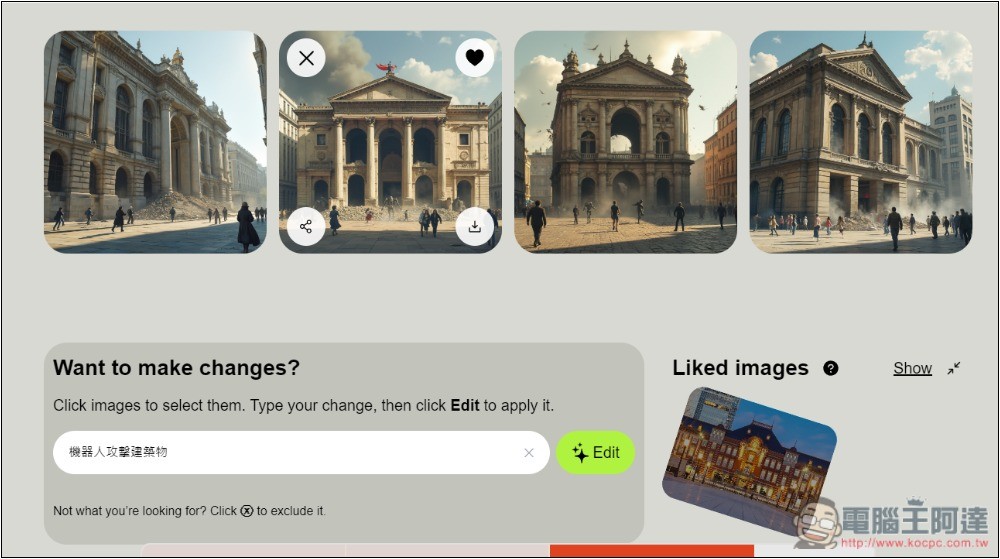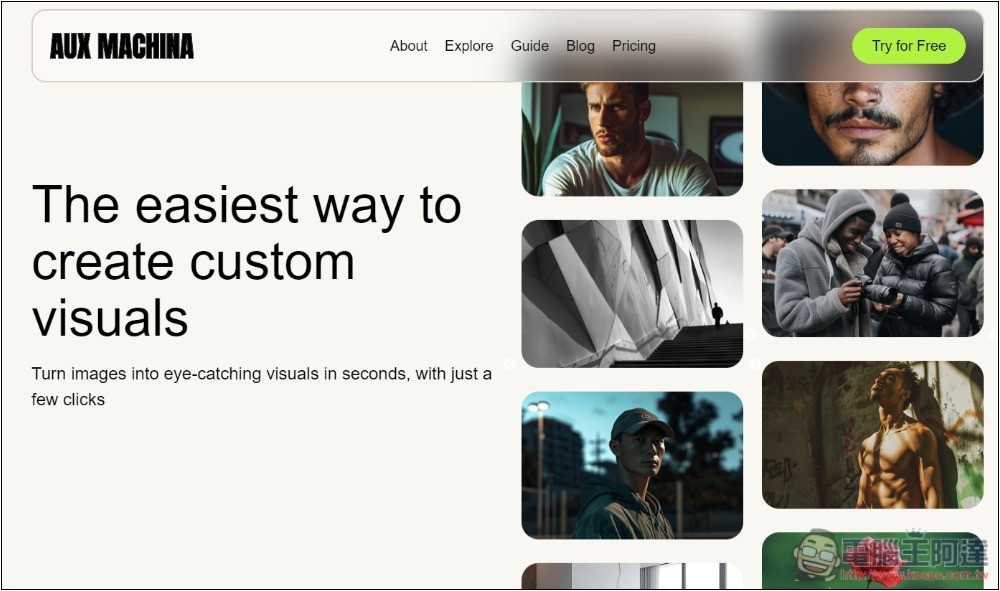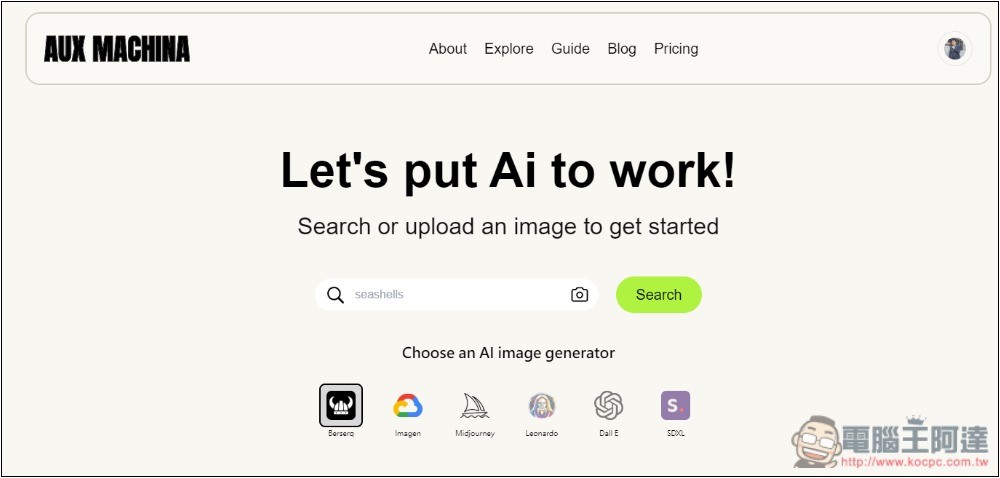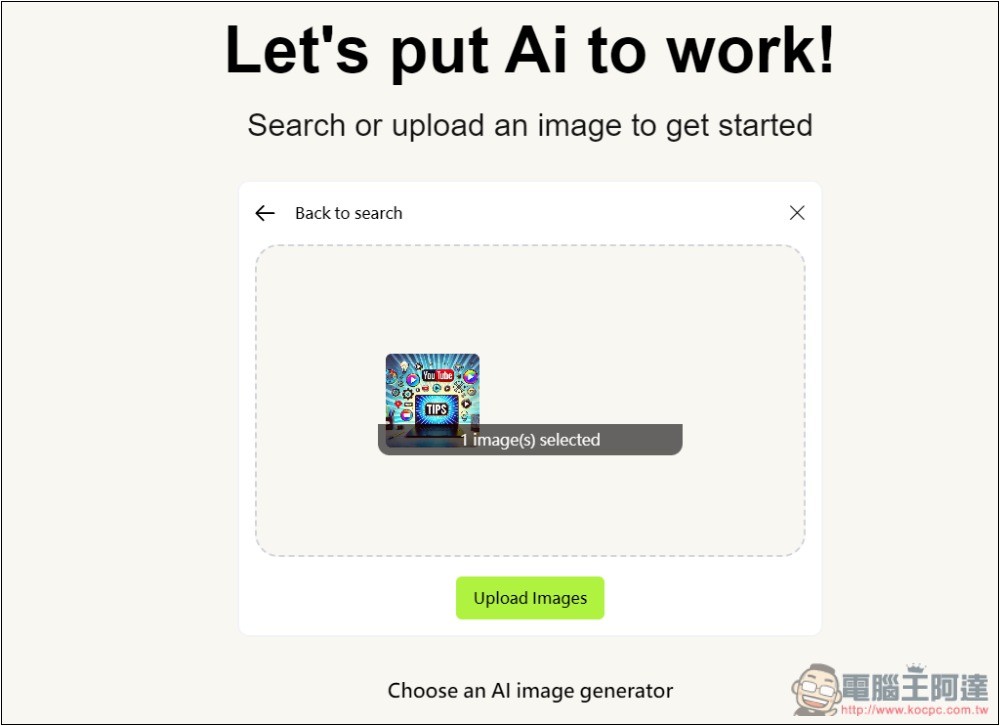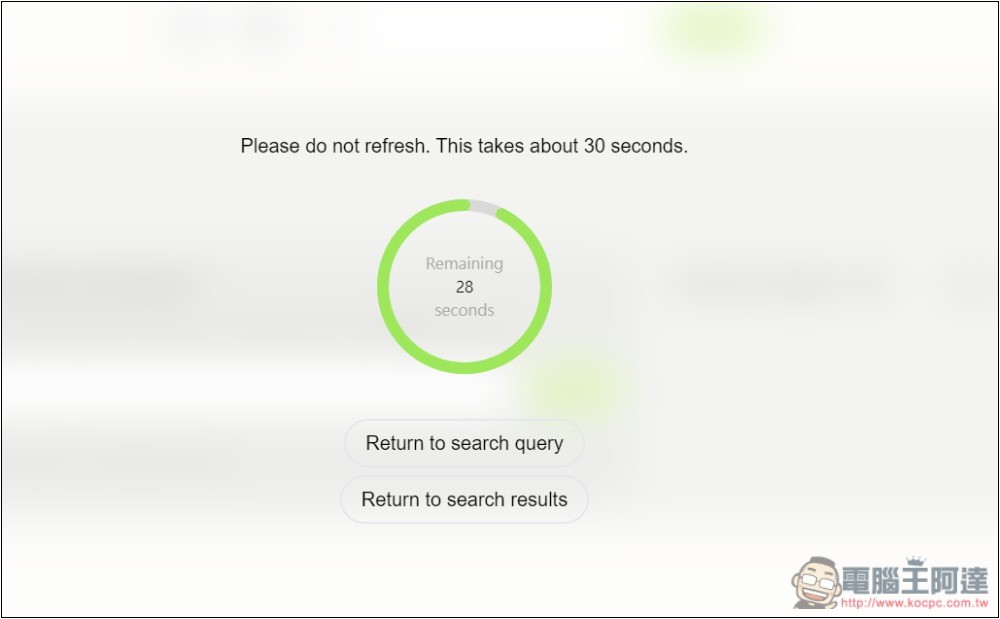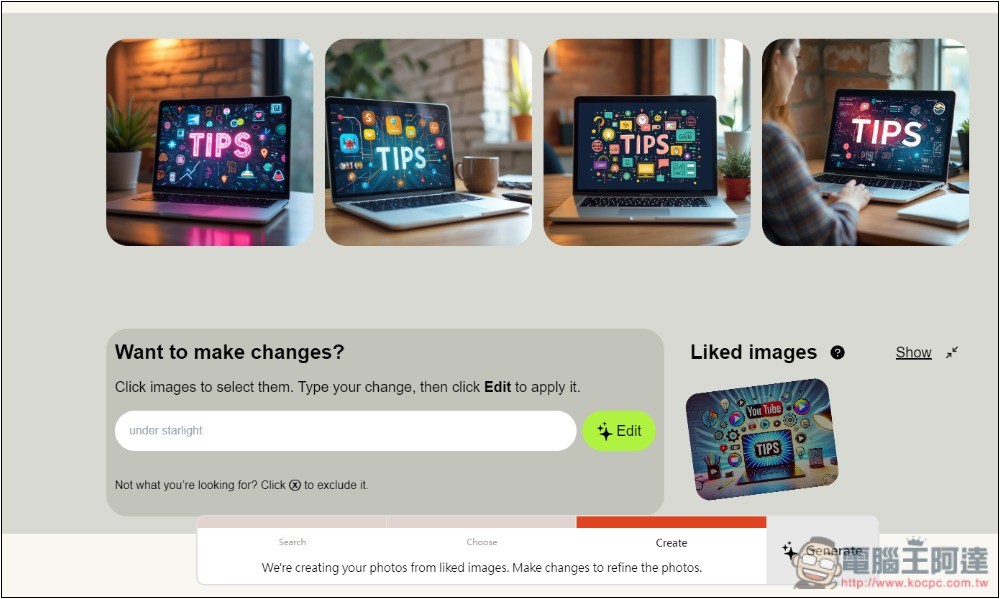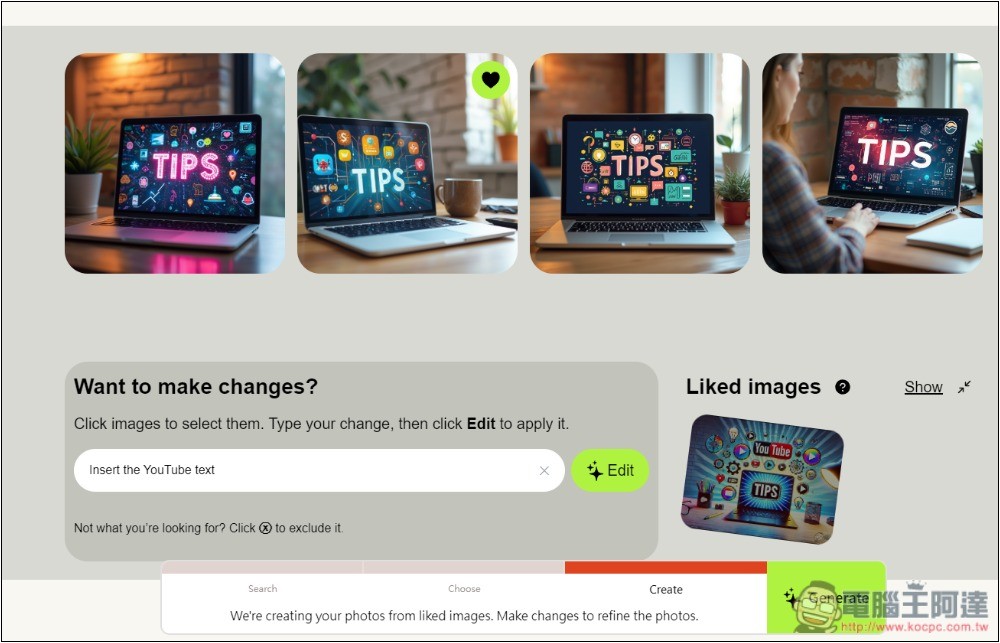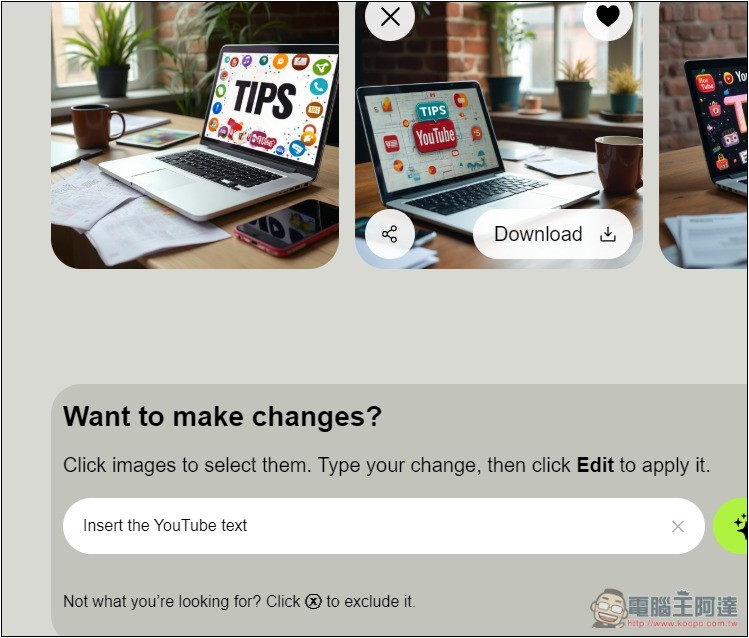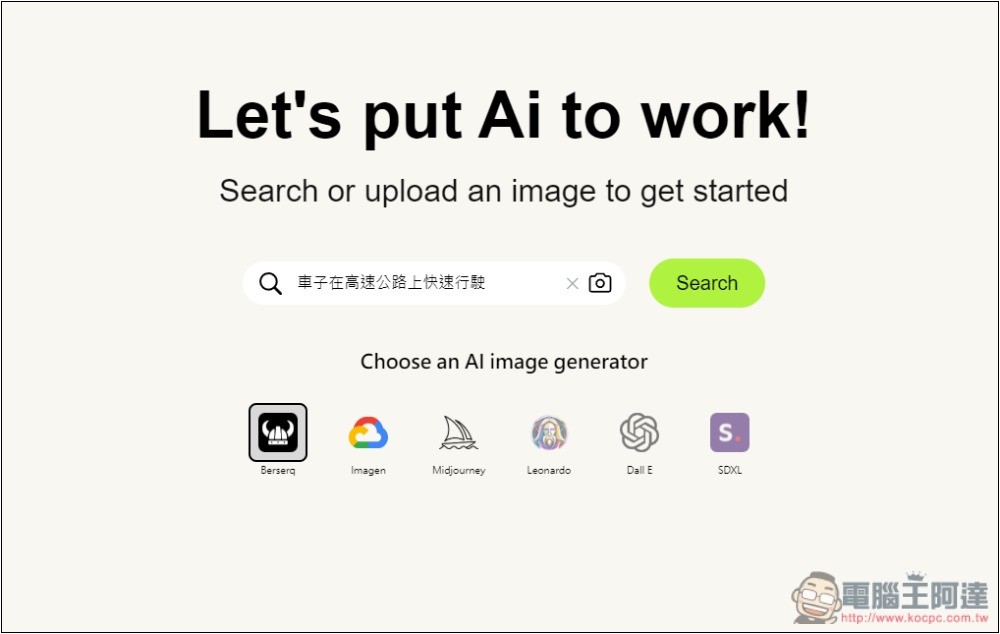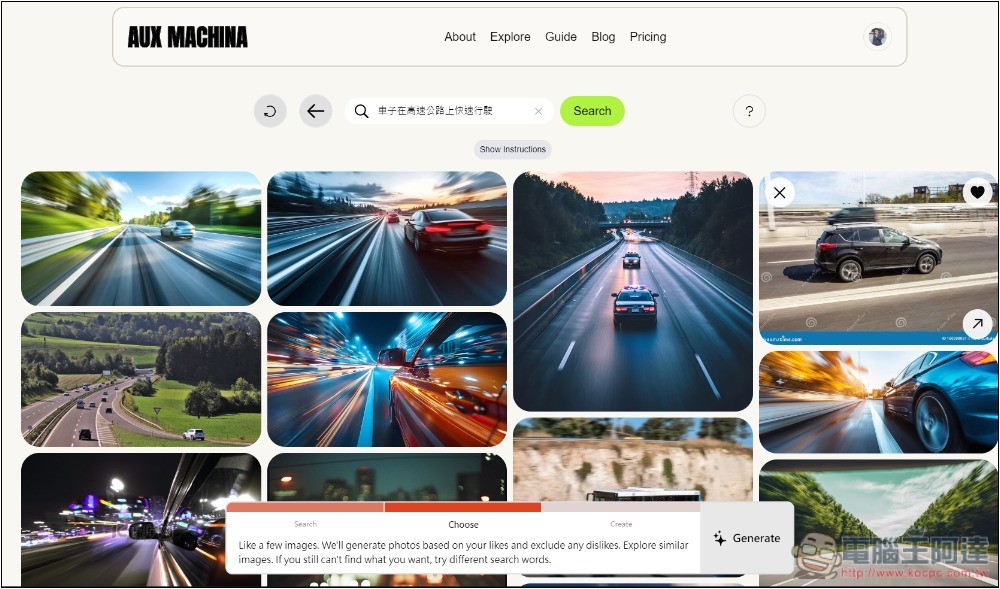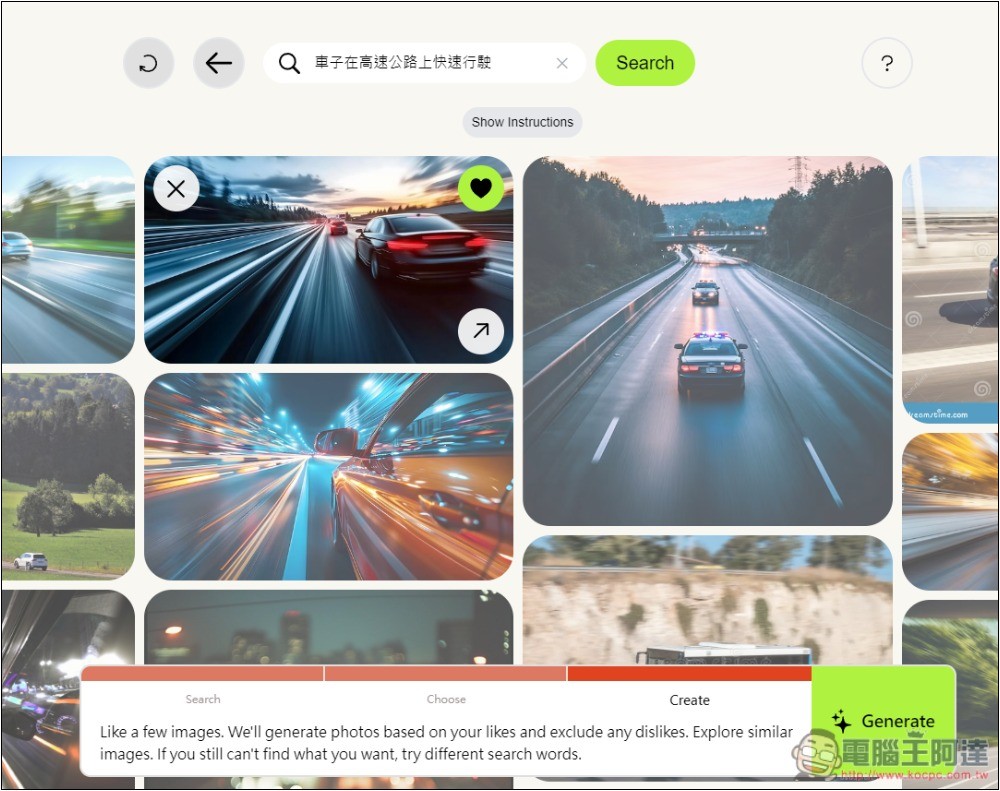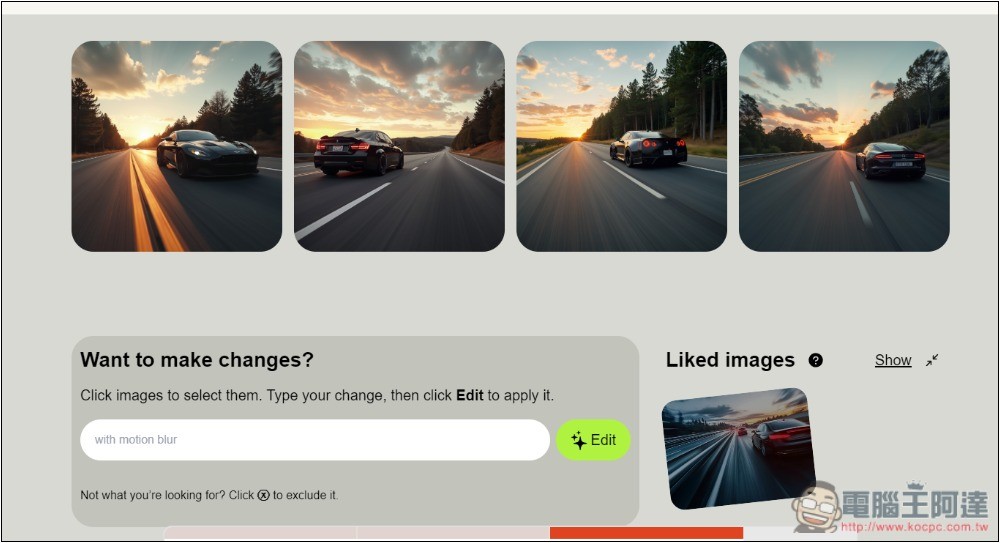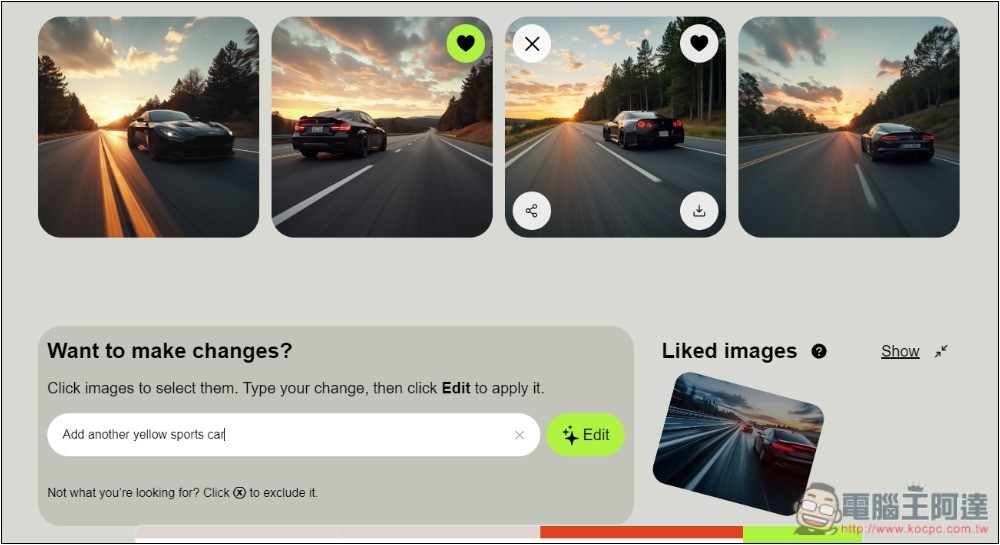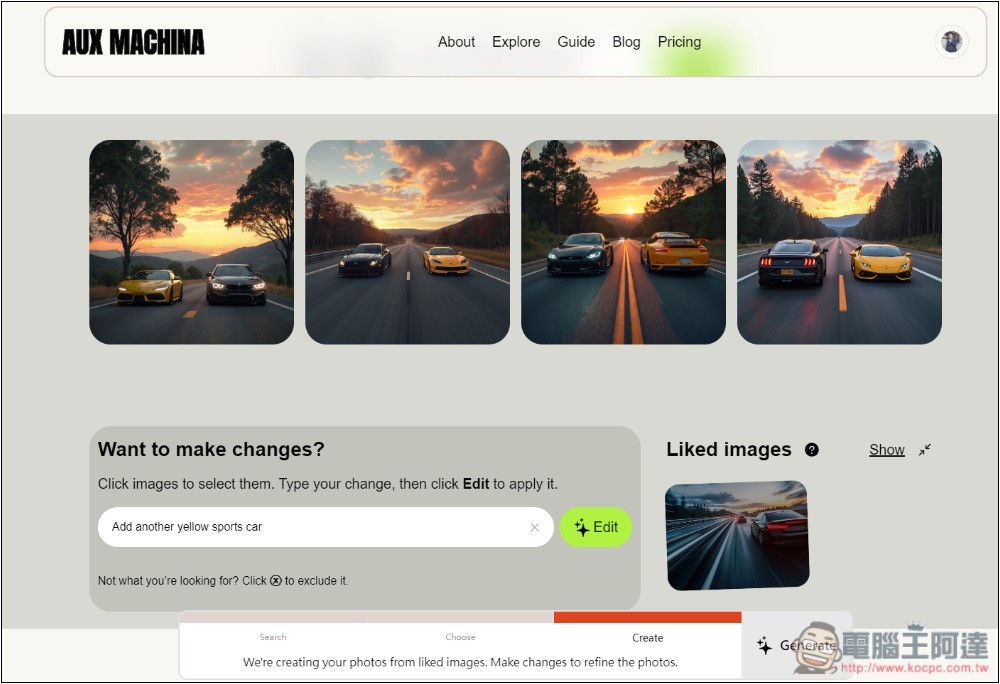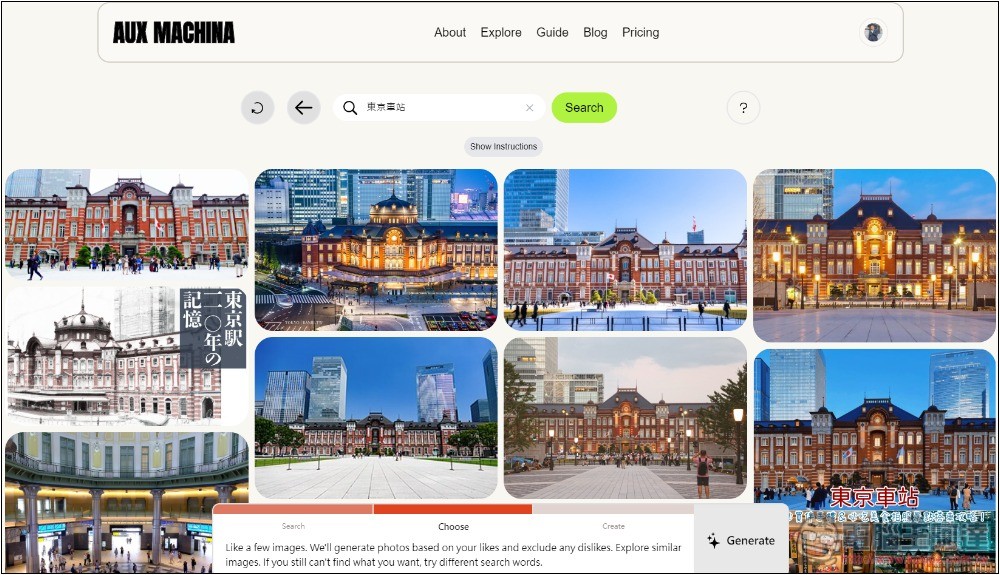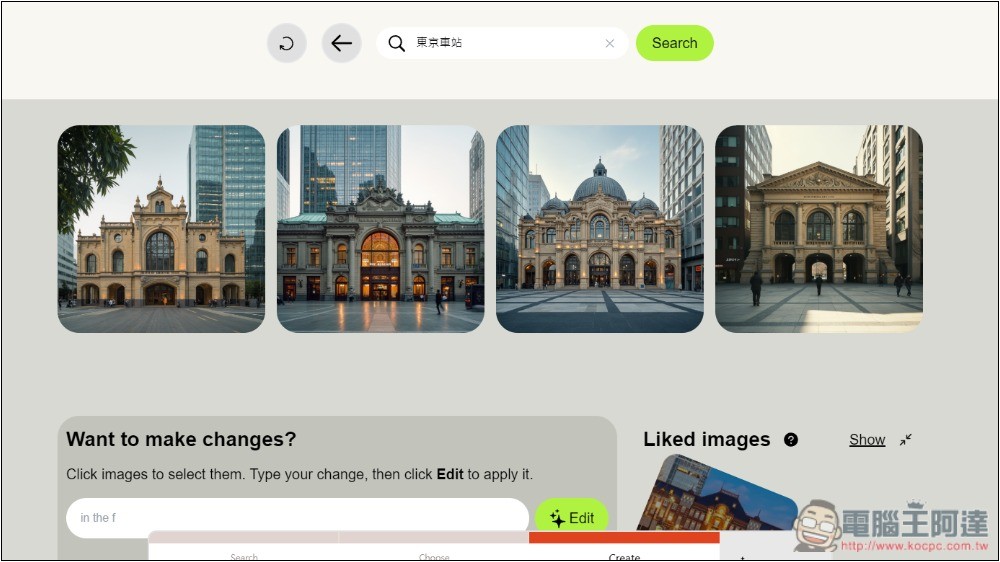現在網路上雖然有很多 AI 圖片生成工具,但對於不知道怎麼給 Prompt 提示詞的人,可能還是會覺得很難生成出想要的圖片,這篇就要推薦一個還不錯用的 AUX MACHINA,提供圖生圖功能,也就是你可以提供圖片(或是使用內建搜尋),讓 AI 生成出類似風格的圖片,而且還不僅如此,還可以要求基於生成出的圖片,添加你想要的內容,這樣你就能一步步生成出滿意的圖片,不用再煩惱 Prompt 問題,中文也支援。
更重要是,生成出的圖片可以商業用途,每日還有 100 張的免費扣打,絕對夠你用。
AUX MACHINA 提供圖生圖的免費 AI 生成工具
開始介紹前要先說明一下,AUX MACHINA 的圖生圖功能,是生成出類似圖片,構圖那些都會改變,不是能生成幾乎一樣圖片的那種功能。
使用前需要註冊會員,免費會員每日有 100 張的扣打,每次都會生成 4 張圖片,代表說可以生成 25次,相當夠用。雖然不是快速生成,但現在看起來用戶數來不多,我測試生成速度相當快,大概幾秒鐘就完成。免費會員生成的圖片也能商業用途。
生成圖片方式有二種,一種是你自行上傳圖片,另一種則是搜尋關鍵字,它會顯示網路上的搜尋結果。
進到 AUX MACHINA 網站,按右上角的 Try for Free 來註冊帳號:
登入帳號後,就會進到生成圖片工具頁面,按照相機圖示來上傳圖片,或是直接輸入你要的圖片關鍵字,如:汽車、鍵盤、滑鼠等等,中文也可以。另外下方可以選擇生成圖片引擎,共有六個,包括大家所熟悉的 Midjourney、Dall E、以及 SDXL 等等,不過目前部分還無法使用,免費版看起來只能用預設的 Berserq,我測試生成品質也不錯:
我隨便上傳一張圖片,這是我透過 Dall E 生成的 YouTube 技巧封面圖:
生成時會顯示倒數秒數,這點還蠻不錯的,不用空等待:
接著就會生成出四張類似圖片,雖然說品質都不錯,原本圖片中的電腦螢幕 TIPS 畫面有保留下來,但 YouTube 不見了:
如果有喜歡的圖片,就按下右上角的愛心,接下來會根據這張來生成新的圖片,接著將要添加的新內容描述輸入在下方,並按 Edit 按鈕。支援中文,不過我輸入英文的 Insert the YouTube text:
這張圖片就把要求的 YouTube 文字給加進去,而且還是加在螢幕裡面,沒有亂加到其他地方,這很聰明。另外也能注意到,雖然跟原來圖片的不太一樣,但元素都有保留下來,像是筆電、拍攝角度、咖啡杯等等。如果你還想再添加新的東西,就一樣在下方輸入,直到你滿意為止。滑鼠移到圖片上方就會出現 Download 按鈕:
沒有圖片的話也蠻關係,就輸入你想要找的圖片,可以是關鍵字,也能像我這樣將情境描述出來「車子在高速公路上快速行駛」:
接著就會顯示符合的圖片結果:
有找到喜歡的圖片,按右上角愛心圖示,接著再按下方 Generate 就會開始生成:
接下來操作就跟上面介紹的一樣,我想在上面加上另一輛黃色跑車:
選好圖片,將描述輸入在下方框框:
黃色跑車就加上了:
我還有測試過能不能生成跟真實照片一樣的圖片,我使用東京車站的照片:
很可惜,沒辦法,所以沒辦法用這工具來生成相同的真實景點照片: